【iOS14】で新たに追加された機能の1つである「背面タップ」。
頻繁に使う機能を素早く呼び出せるこの機能、実際に使ってみると非常に便利だったので紹介していきます。まだ設定していない方はこの記事を読んですぐに設定しましょう!
「背面タップ」機能で何ができる?
iPhoneの背面(Appleのロゴがある側)を素早くダブルタップ、もしくはトリプルタップすることで予め設定しておいた機能を実行することができるという機能です。

設定できるのは、ダブルタップ(2回タップ)をトリガーとするもの、トリプルタップ(3回タップ)をトリガーとするものの2種類。
この設定は、スクリーンショットを撮ったり、ホーム画面に戻ったり、音量の上げ下げを行ったりiPhoneの機能を意のままに操れます。
さらには純正アプリの「ショートカット」にも対応しています。
この「ショートカット」との相性が非常に良く、好きなアプリを起動させたり、指定の動作を実行できたり、実質何でもできるってことになっちゃいます。
「背面タップ」機能の設定方法
この「背面タップ」機能は、これまで紹介してきたAppライブラリなどのようにバージョンアップをすることで自動的に使用できるものではなく、設定が必要になります。
設定方法自体は決して難しくないので、早速みていきましょう!
- STEP
設定アプリを開く
歯車の形をしたアイコンの「設定アプリ」を開きます。
- STEP
「アクセシビリティ」を選択
このアクティビティには、iPhone自体をカスタマイズする機能がたくさん詰まっています。
- STEP
「タッチ」を選択
「身体機能および操作」のカテゴリー内にあります。
- STEP
「背面タップ」を選択
「タッチ」の中の一番下にあります。
- STEP
トリガーを選ぶ
「ダブルタップ」「トリプルタップ」のどちらを設定するか選択します。
- STEP
設定したい機能を選択
好みの機能にチェックマークを付けて設定完了!
こんな具合で、設定自体は簡単ですが、おそらく設定できる種類が多くてどれがどんな機能だかわからない場合が多いかと思います。
何度も設定し直せるので、挙動を試してみて自分にあった機能を見つけてみましょう!
「背面タップ」機能の使い方
設定が完了したら、いよいよ実際に使ってみましょう!
使い方は、いたってシンプル。PCのダブルクリックをイメージしてもらえればしっくりくるかと思います。「カチカチッ」ってやつですね!

iPhoneをマウスだと思って、iPhoneの背面(Appleマーク側)に「カチカチッ」です。
- 指先でしっかりと叩くように(トントンッ!)
- 早めを意識して(PCのダブルクリックくらいのイメージで)
上記2つが注意点になります。
1つ目は、タップの力加減についてです。
指の腹で優しくやってもiPhoneはいうこと聞いてくれません。
ある程度しっかりやってあげる必要がありますが、しっかりトントンッと叩いてあげればカバーを付けたままでも問題なく反応します。
2つ目は、タップの間隔についてです。
間が空きすぎると、ダブルタップとして認識されず無視されます。
普段使っている中で誤作動が起きないようにそうなっているので、しっかり意思をもってダブルタップしましょう!
色々試してみましたが、早すぎて反応しないことはほとんどなかったので、気持ち早めでタップするのがポイントです。
ショートカットを設定することで真価を発揮する
この背面タップについて、予めiPhoneでできることをスピーディーに行うことのできる便利な機能ですが、純正アプリの「ショートカット」と組み合わせることでさらなる進化を発揮します。
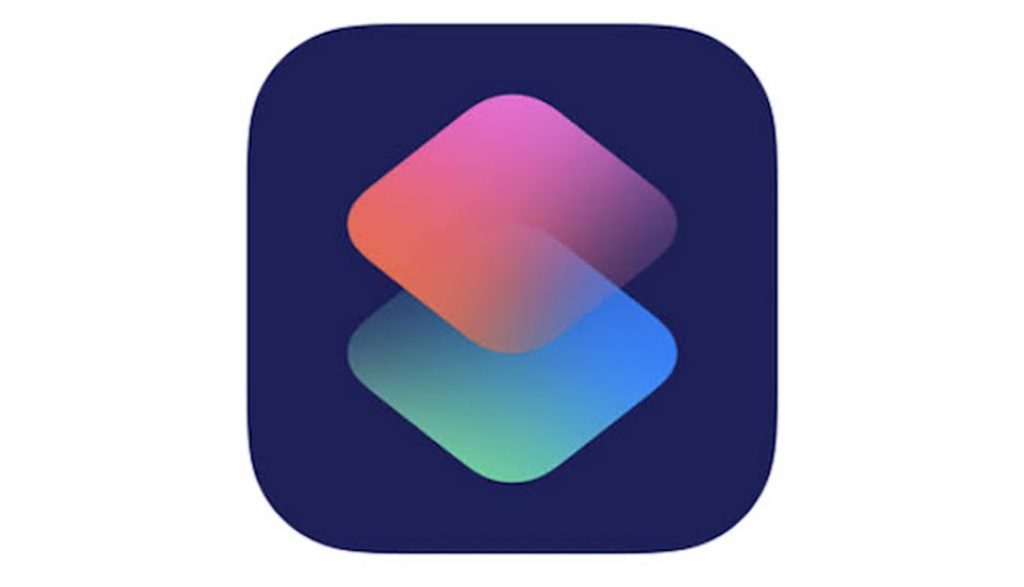
そもそも「ショートカット」は、その人にとって使用頻度の高い動作をiPhoneに覚えさせてカスタマイズしていく機能なので、その機能機能が背面タップをトリガーに実行されるとあれば、まさに…
「こうかはばつぐんだ!」
となるでしょう。
「ショートカット」の使い方については結構なボリュームになるので、詳しくは別記事にて紹介させていただきますが、既に普段「ショートカット」を使っている方は、上の設定方法「STEP⑥」の中に設定済みのショートカットが選択肢として現れます。
それを選ぶだけで、背面タップをトリガーにショートカットを実行することができるようになります!
「ショートカット」を普段から使っている方は、この相性の良さはイメージできるかと思いますので、ぜひ使ってみて下さい。
ここまで【iOS14】の新機能、「背面タップ」ついて、見てきました。
この機能非常に評判がよく、私自身とても気に入ってる機能です。この購入後もアップデートによって進化していく感覚たまりませんね!
まだ使っていない人はぜひ使ってみてください!

